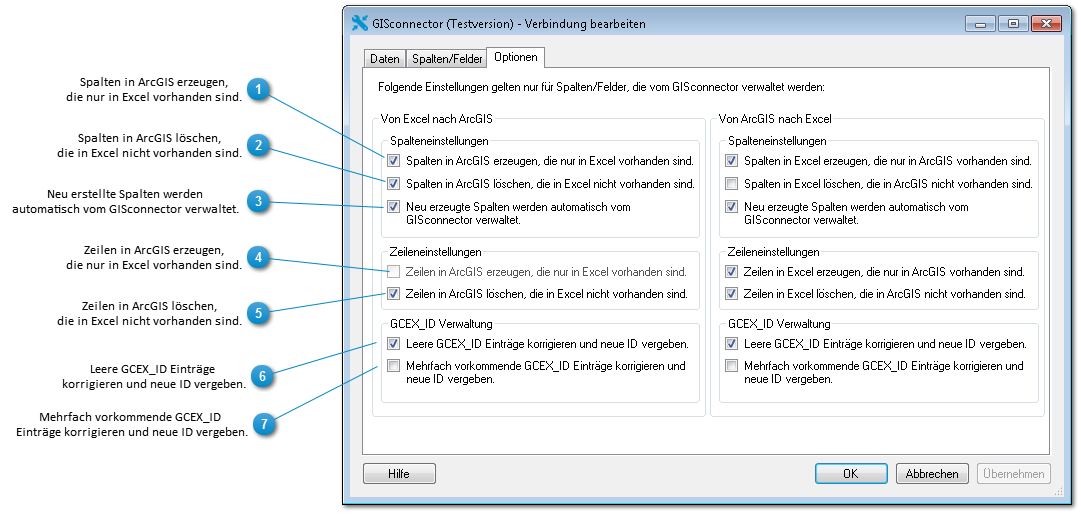Das Register "Optionen" steuert das Verhalten des GISconnector for Excel bzgl. der Erstellung und Löschung von Spalten und Zeilen; separat für jede Übertragungsrichtung.
Beschrieben ist hier nur die Übertragungsrichtung von "Excel nach ArcGIS"; die Richtung "ArcGIS nach Excel" funktioniert analog, bis auf den folgenden Unterschied:
Neue Datensätze von Feature-Classes und von ArcGIS-Tabellen können von ArcGIS nach Excel übertragen werden. In die andere Richtung, also von Excel nach ArcGIS, können mit der Version 2.6 des GISconnector for Excel nur neue Zeilen für verbundene ArcGIS-Tabellen übertragen werden.
 Spalten in ArcGIS erzeugen,
die nur in Excel vorhanden sind.Erstellen Sie neue Spalten in Excel und übertragen Sie diese mit Hilfe des GISconnector for Excel schnell und effizient nach ArcGIS, indem Sie diese Funktion aktivieren.
|
 Spalten in ArcGIS löschen,
die in Excel nicht vorhanden sind.Wenn Sie diese Option aktivieren, können Sie mit dem GISconnector for Excel bei der Übertragung von Excel nach ArcGIS-Spalten löschen. Die zu löschenden Spalten existieren in Excel nicht oder nicht mehr und müssen auf der Zielseite (ArcGIS) vom GISconnector for Excel verwaltet werden.
|
 Neu erstellte Spalten werden
automatisch vom GISconnector verwaltet. Wenn Sie in Excel eine neue Spalte hinzufügen und diese Option aktiviert ist, wird die Spalte automatisch unter "Spalten/Felder" aktiviert bzw. vom GISconnector for Excel verwaltet werden.
|
 Zeilen in ArcGIS erzeugen,
die nur in Excel vorhanden sind.Erstellen Sie neue Zeilen in Excel und übertragen Sie diese mit Hilfe des GISconnector for Excel schnell und effizient nach ArcGIS, indem Sie diese Funktion aktivieren. In der Version 2.6 des GISconnector for Excel steht diese Option nur für verbundene ArcGIS-Tabellen zur Verfügung (gilt nicht für Feature-Classes).
|
 Zeilen in ArcGIS löschen,
die in Excel nicht vorhanden sind.Wenn Sie diese Option aktivieren, können Sie mit dem GISconnector for Excel bei der Übertragung von Excel nach ArcGIS in ArcGIS Features und Datensätze (ArcGIS-Tabellen) löschen. Wenn Sie durch Übertragung von Excel nach ArcGIS in ArcGIS Features löschen möchten, müssen Sie zusätzlich in den  "Einstellungen" im Menü "Erweitert" die sog. Sicherheitseinstellung zur Löschung von Features in ArcGIS deaktivieren. "Einstellungen" im Menü "Erweitert" die sog. Sicherheitseinstellung zur Löschung von Features in ArcGIS deaktivieren.
|
 Leere GCEX_ID Einträge
korrigieren und neue ID vergeben.Wenn Sie neue Features von Excel nach ArcGIS übertragen (funktioniert in der Version 2.6 des GISconnector for Excel nur für Tabellen), entstehen zunächst leere GCEX_IDs. Wenn diese Funktion aktiviert ist, korrigiert der GISconnector die leeren GCEX-IDs sowohl in Excel als auch in ArcGIS und vergibt neue IDs. Dies sorgt dafür, dass auch für die neuen Features alle GISconnector-Funktionen zur Verfügung stehen. Als Standardeinstellung empfehlen wir, diese Funktion zu aktivieren.
|
 Mehrfach vorkommende GCEX_ID
Einträge korrigieren und neue ID vergeben.Wenn Sie von Excel nach ArcGIS Zeilen mit gleichen GCEX_IDs übertragen und diese Funktion aktiviert ist, korrigiert der GISconnector diese Zeilen, indem deren GCEX_IDs durch neue, eindeutige GCEX_IDs ersetzt werden. Wenn auf ArcGIS-Seite ein korrespondierendes Feature zu einem dieser Datensätze mit mehrfach vorkommenden GCEX_IDs existiert, wird die Verbindung zu diesem Feature wahrscheinlich aufgehoben. Als Standardeinstellung empfehlen wir daher, diese Funktion zu deaktivieren.
|